Umgang mit dem Hub „Überwachung“
Verwenden Sie den Hub „Überwachung“, um Pipeline- und Triggerausführungen, den Status der verschiedenen laufenden Integration Runtimes, Apache Spark-Aufträge, SQL-Anforderungen und Debugaktivitäten von Datenflüssen anzuzeigen.
Wählen Sie den Hub Überwachung aus.
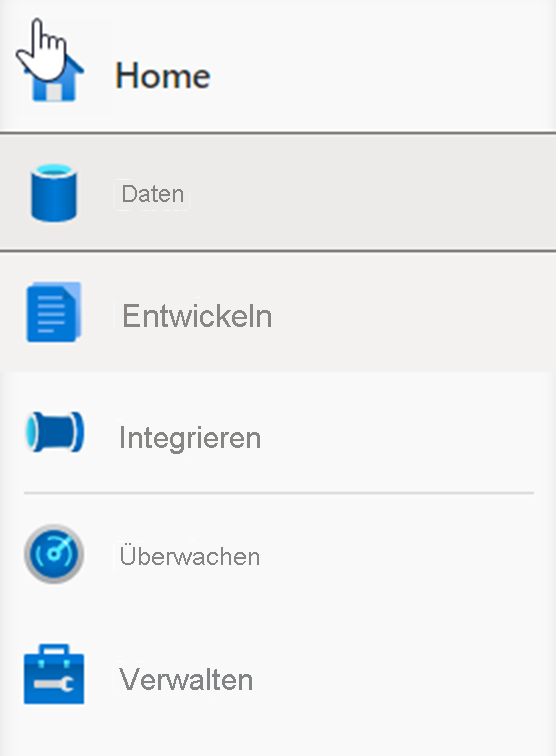
Der Hub „Überwachung“ ist Ihre erste Anlaufstelle, um Probleme zu debuggen und Einblicke in die Ressourcennutzung zu gewinnen. Hier können Sie den Verlauf aller Aktivitäten anzeigen, die im Arbeitsbereich stattfinden, und einsehen, welche davon gerade ausgeführt werden.
Zeigen Sie alle Überwachungskategorien an, die unter „Integration“ und „Aktivitäten“ aufgeführt sind.
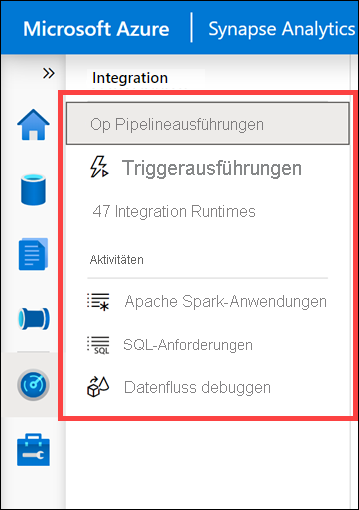
- Unter Pipelineausführungen werden alle Pipelineausführungsaktivitäten angezeigt. Dort können Sie die Ausführungsdetails, einschließlich der Ein- und Ausgaben der Aktivitäten, sowie alle aufgetretenen Fehlermeldungen anzeigen. In diesem Bereich können Sie Pipeline auch beenden, wenn dies erforderlich ist.
- Unter Triggerausführungen werden alle Pipelineausführungen angezeigt, die von automatisierten Triggern ausgelöst wurden. Sie können Trigger erstellen, die regelmäßig oder in einem rollierenden Fenster ausgeführt werden. Außerdem lassen sich ereignisbasierte Trigger erstellen, die eine Pipeline ausführen, wenn ein Blob in einem Speichercontainer erstellt oder gelöscht wird.
- Unter Integration Runtime-Instanzen können Sie den Status aller selbst- und in Azure gehosteten Integration Runtimes einsehen.
- Unter Apache Spark-Anwendungen werden alle Spark-Anwendungen angezeigt, die in Ihrem Arbeitsbereich ausgeführt werden oder wurden.
- SQL requests (SQL-Anforderungen) beinhaltet alle SQL-Skripts, die entweder direkt von Ihnen oder einem anderen Benutzer oder auf völlig andere Weise, z. B. durch eine Pipelineausführung, ausgeführt wurden
- Unter Datenflüsse debuggen finden Sie aktive und vergangene Debugsitzungen. Wenn Sie einen Datenfluss erstellen, können Sie den Debugger aktivieren und den Datenfluss ausführen, ohne ihn zu einer Pipeline hinzufügen und eine Ausführung auslösen zu müssen. Der Debugger beschleunigt und vereinfacht die Entwicklung. Da der Debugger einen aktiven Spark-Cluster erfordert, kann es nach der Aktivierung des Debuggers einige Minuten dauern, bis Sie diesen verwenden können.
Klicken Sie auf SQL-Anforderungen (1), und wechseln Sie dann zum Pool SQLPool01 (2), um die Liste der SQL-Anforderungen anzuzeigen.
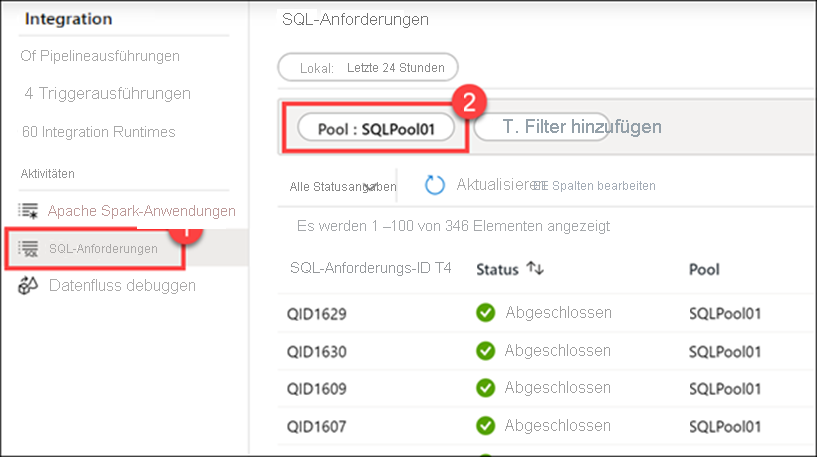
Zeigen Sie auf eine SQL-Anforderung, und klicken Sie auf das Symbol Anforderungsinhalt, um die SQL-Anforderung anzuzeigen, die an den SQL-Pool gesendet wurde. Möglicherweise müssen Sie einige paar Anforderungen anzeigen, bevor Sie eine mit interessantem Inhalt finden.
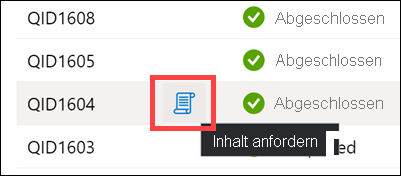
Sie können auch weitere Details anzeigen.
